
Redarea pe serverele altor persoane pe minele. unde majoritatea resurselor au fost deja excavate, pretutindeni teritoriul este privatizat și toate locurile bune sunt construite, există dorința de a vă face serverul. Pentru prieteni, sau poate pentru a deschide un server mare pentru oricine vrea să joace.
Această lecție descrie procesul de instalare și inițializare a serverului.
O dată este necesar să alegem serverul pe care îl vom instala. Există multe opțiuni, dar ne vom concentra doar pe două. 1) Serverul oficial Vanilla. 2) serverul CraftBukkit.
1) Vanilia este un server oficial simplu, este potrivit pentru cei care nu planifică o mulțime de jucători și creează un server pentru prieteni. Consumă mai multă memorie decât același server CraftBukkit. Puneți numai moda, în loc de plug-in-uri.
2) CraftBukkit este un mod pentru serverul oficial al minei. RAM consumă mai puțin, deoarece există multe plug-in-uri și moduri. Perfect pentru un server mare.
După ce ați decis cu o alegere, trebuie să descărcați versiunea potrivită de pe site-ul oficial.
Server oficial (Vanilla)
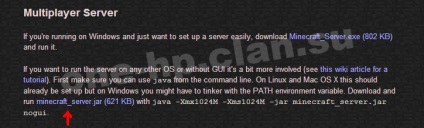
Și descărcați minecraft_server.jar
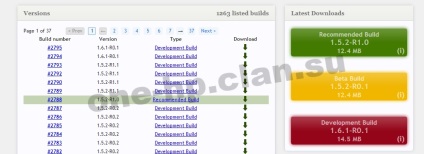
Și faceți clic pe "Recomandat construi". (Aceasta este cea mai nouă versiune stabilă a serverului)
După descărcarea fișierului, redenumiți-l la server.jar (Acest lucru va face mai ușor să scrieți numele serverului)
Acțiunile viitoare sunt potrivite atât pentru serverul oficial, cât și pentru CraftBukkit.
Dar există mici diferențe în fișierul de pornire.
1) Creați un dosar pentru server. De exemplu, serverul D: # 92; Rețineți că în timp harta va deveni din ce în ce mai mult și, prin urmare, locația serverului va crește.
2) Mutați serverul în dosarul creat.
Serverul oficial are 2 opțiuni de lansare: cu modul GUI și consola.
Pentru interfața grafică, executați minecraft_server.jar
Pentru modul consolă, treceți la pasul următor.
3) Mergeți la dosarul serverului și creați un document text și deschideți-l în Notepad.
(Butonul din dreapta al mouse-ului - creați un document text), apoi (butonul din dreapta al mouse-ului - deschideți cu - notepad)
4) În Notepad, tastați:
Pentru Vanilla:
java - Xms 1024M - Xmx 2048M -jar minecraft_server.jar nogui
Pentru CraftBukkit:
java - Xms 1024M - Xmx 2048M -jar server.jar
De exemplu, dacă ați descărcat craftbukkit-1.5.2-R1.0.jar și nu l-ați redenumit, atunci în loc de server.jar scrie craftbukkit-1.5.2-R1.0.jar
Xms - RAM alocat inițial serverului în megaocteți.
Xmx - Suma maximă de memorie alocată serverului.
Instalați-le în funcție de cantitatea de memorie RAM. Dar valorile trebuie să fie neapărat mai mici decât cantitatea de memorie din sistem.
5) Trebuie să specificați extensia .bat pentru fișierul nostru. Pentru a face acest lucru, în Notepad, faceți clic pe
(Fișier - Salvare ca). Se deschide o fereastră, unde în locul tipului de fișier, în loc de "Text (* .Txt)", selectați "Toate fișierele" apoi specificați numele fișierului cu adăugarea .bat la sfârșit (de exemplu, Start.bat). Faceți clic pe Salvați.
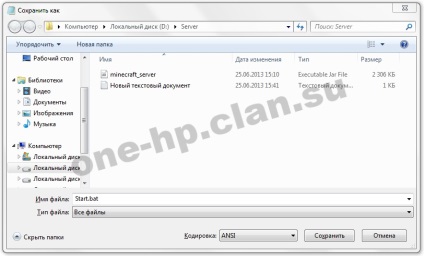
6) Pornirea serverului.
Rulați fișierul creat (Start.bat)
Va apărea o fereastră, va fi creată o nouă lume a Minecraft.
Efectuată înseamnă că serverul a început în cele din urmă.
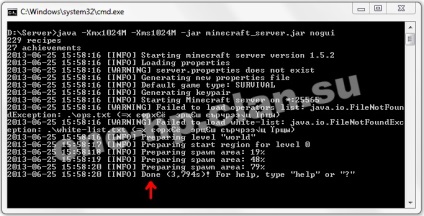
Dar nu vă grăbiți să vă bucurați, trebuie să ajustați altceva.
Pentru a face acest lucru, scrieți la oprirea serverului de consolă.
Harta va fi salvată, serverul se va închide.
Accesați dosarul serverului. Au apărut multe fișiere noi.
Găsiți fișierul server.properties. Faceți clic pe acesta cu butonul din dreapta al mouse-ului - Deschideți.
Se afișează fereastra "Failed to start file".
Schimbați cercul cu "Căutarea conformității pe Internet" la "Selectați din programele instalate", faceți clic pe OK.
Din lista care apare, găsiți Notepad, selectați, apăsați OK. Fișierul se va deschide în Notepad.
Acesta este fișierul de setări pentru server. În acesta, puteți modifica numărul de jucători "max-players = 20", numele serverului "motd = A Minecraft Server" și, dacă nu sunteți destul de licențiat
player ... modificați linia "online-mode = true" la "online-mode = false". Și mai mult (am descris doar cele mai de bază).
Dacă părăsiți modul online = adevărat. atunci numai jucătorii licențiați de mine pot intra pe server.
Toate acestea sunt păstrate.
Dar există un alt fișier ops.txt, în care numele administratorilor de servere sunt înregistrați în coloană (prin Enter). Pentru a deveni administrator, scrieți aici pseudonimul Minecraft și salvați fișierul.
Introduceți motorul de căutare "Găsiți adresa IP", puneți adresa IP, adăugați portul și trimiteți-l unui prieten. Este posibil ca alți jucători să nu se poată conecta la computer. Dacă sunteți conectat la Internet printr-un router, portul este probabil închis. În acest caz, trebuie să aflați modelul routerului și să căutați instrucțiuni pe Internet. Nu există instrucțiuni standard. Este necesar să vă căutați pe dvs. Poate că în viitor voi descrie modul de deschidere a porturilor pe routerele d-link.
Articole similare
Trimiteți-le prietenilor: